Kaip atgauti prieigą prie standžiojo disko, ištaisyti klaidą, kai negalima atidaryti standžiojo disko

Šiame straipsnyje parodysime, kaip atgauti prieigą prie standžiojo disko, kai jis sugenda. Sekime toliau!
Šiame straipsnyje parodysime, kaip atkurti prieigą prie standžiojo disko, jei jis sugenda.
Kaip atgauti prieigą prie standžiojo disko
Prijungus anksčiau naudotą diską prie naujo arba kito kompiuterio, tiek kaip išorinį, tiek kaip vidinį diską, neturėsite prieigos prie to disko. Bandydami peržiūrėti, pridėti arba ištrinti failus tame diske, gausite klaidos pranešimą: „ E:\ nepasiekiama. Prieiga uždrausta “. Pranešimas jūsų diske gali skirtis, bet nesijaudinkite, yra sprendimas.
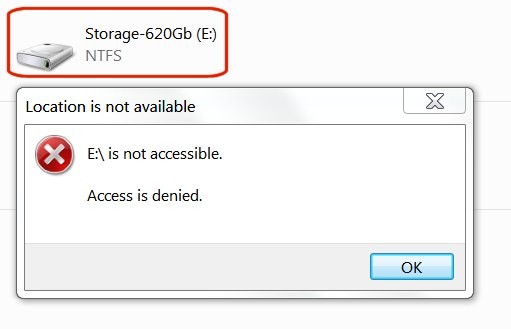
„Windows 7“, kai peržiūrite savo diskus „Windows Explorer“ programoje, vienas iš ką tik pridėtų diskų nepraneša jokių duomenų apie jo dydį ar laisvą vietą.
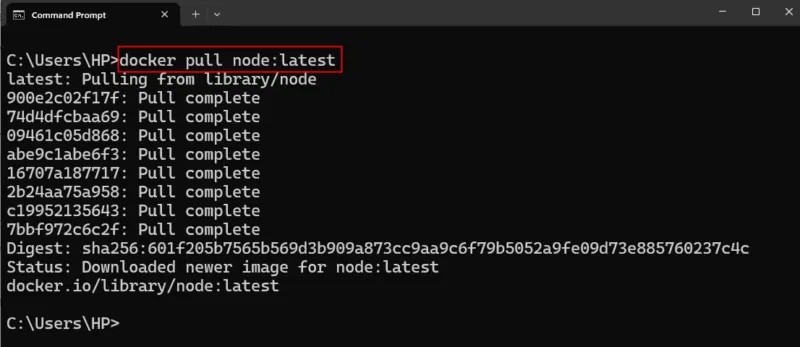
Ši problema išsprendžiama gana paprastai – tereikia dviejų žingsnių. Pirmiausia turite susigrąžinti standžiojo disko nuosavybę, o tada suteikti sau leidimą tapti naujuoju savininku.
Pastaba : Nebandykite to daryti su C:\ disku (paleidimo disku), nes tai pakeis sistemą ir būsite priversti iš naujo įdiegti „Windows“.
1. Atgaukite nuosavybę
„Windows Explorer“ dešiniuoju pelės mygtuku spustelėkite diską, kurio nuosavybę norite perimti, tada išskleidžiamajame meniu pasirinkite „Ypatybės“ .
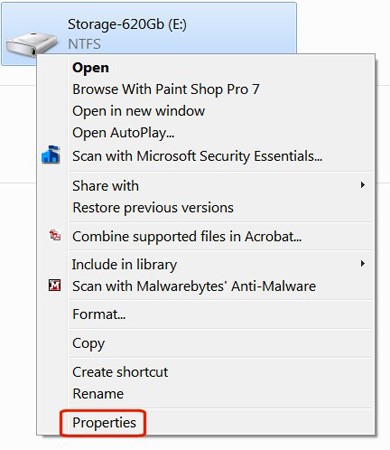
Spustelėkite skirtuką Sauga .
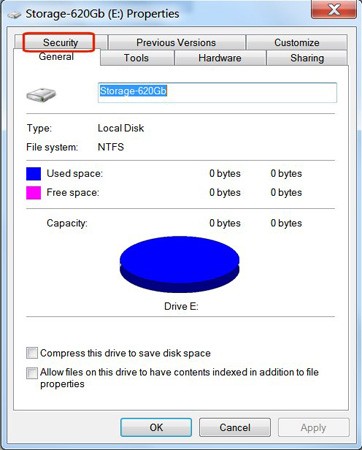
Spustelėkite mygtuką „Išplėstiniai nustatymai“ .
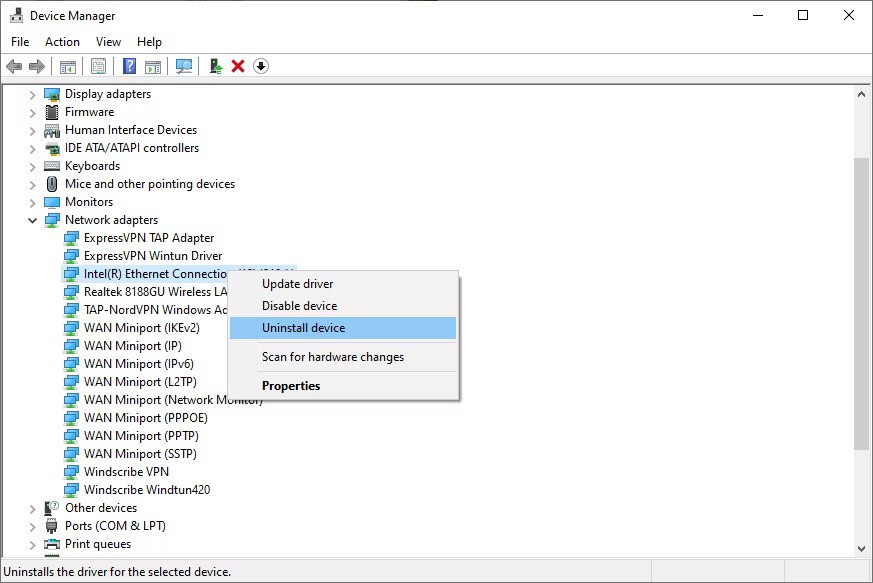
Išplėstiniuose saugos nustatymuose spustelėkite skirtuką Savininkas .
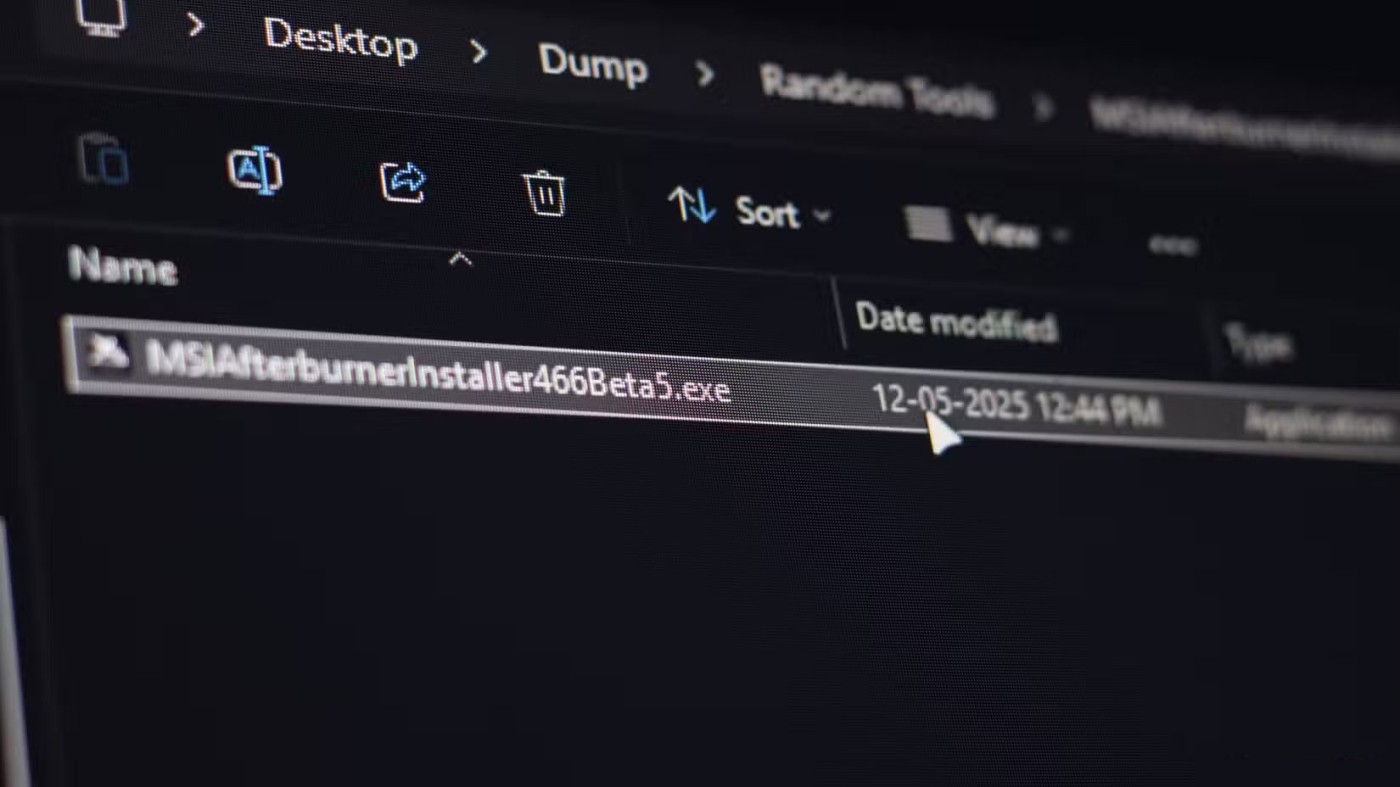
Spustelėkite mygtuką „Redaguoti“.
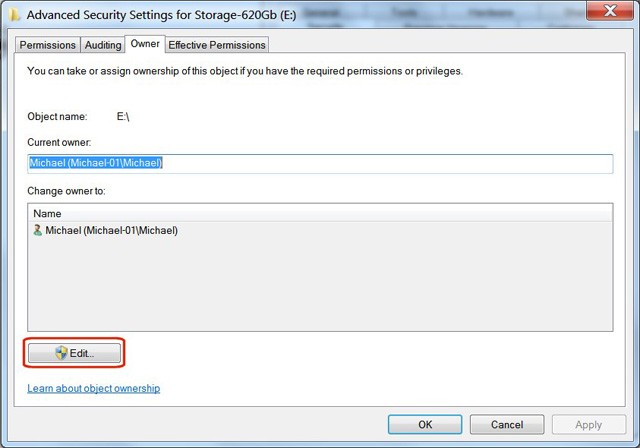
Spustelėkite mygtuką „Kiti vartotojai arba grupės“.
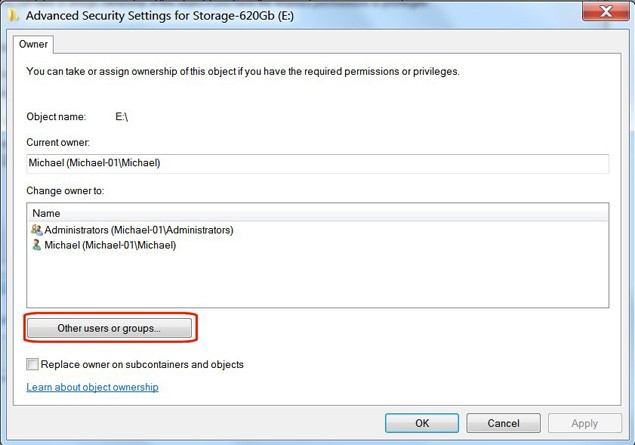
Skiltyje „ Objektų tipai “ panaikinkite visų langelių, išskyrus „Vartotojai“, žymėjimą, tada spustelėkite „Gerai“ .
Spustelėkite mygtuką „Išplėstiniai“.
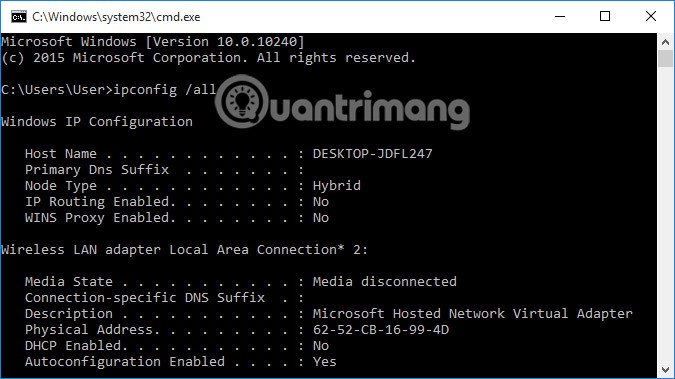
Spustelėkite mygtuką „Rasti dabar“.
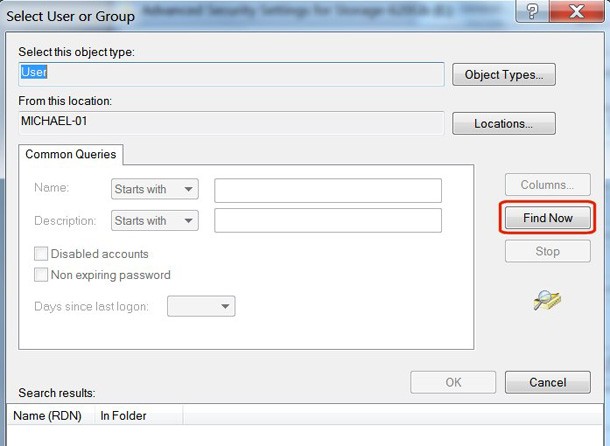
Skiltyje „Paieškos rezultatai“ spustelėkite vartotojo vardą , kurį naudojate prisijungdami prie „Windows“, tada spustelėkite „Gerai“.
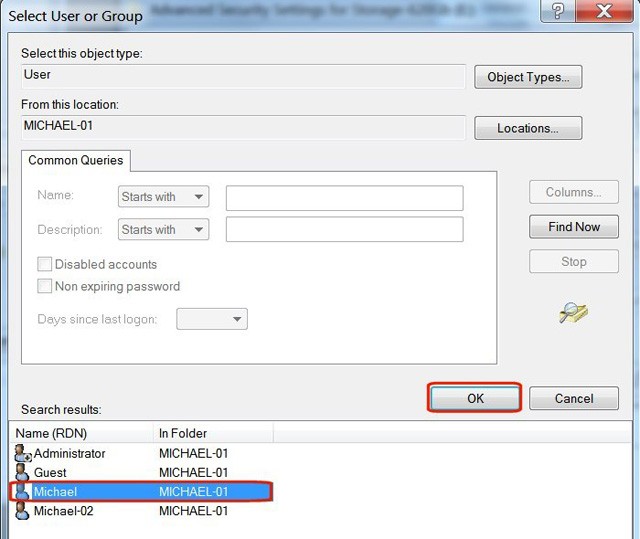
Objekto lange patikrinkite teisingą vartotojo vardą ir spustelėkite Gerai.
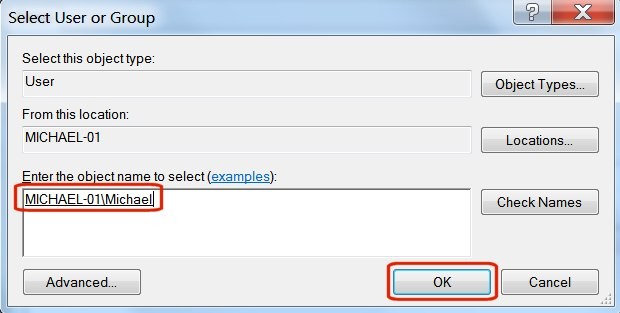
Pažymėkite langelį šalia „ Pakeisti savininką subkonteineriuose ir objektuose“ .
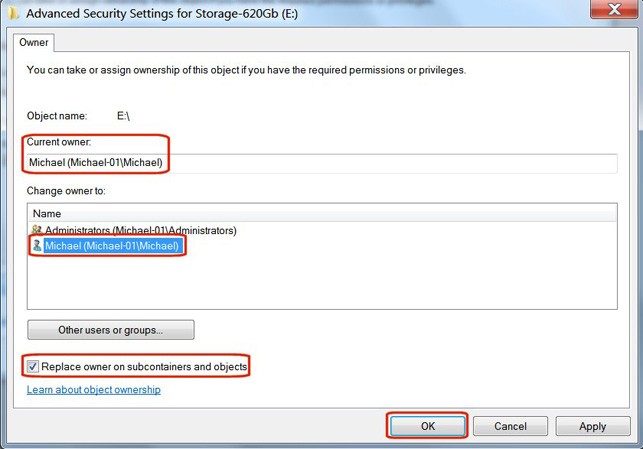
Pamatysite įspėjamąjį pranešimą „ Visi leidimai bus pakeisti… “. Tai normalu. Spustelėkite „Taip“ .
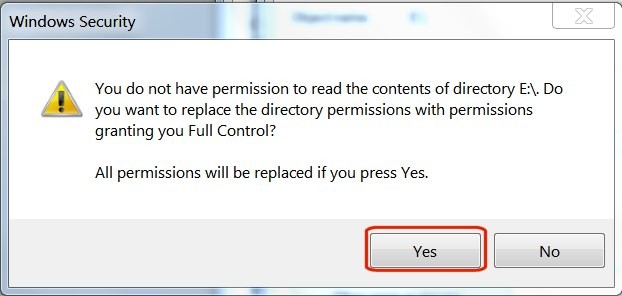
Atsiras būsenos langas, informuojantis, kad pasikeitė failo teisės.
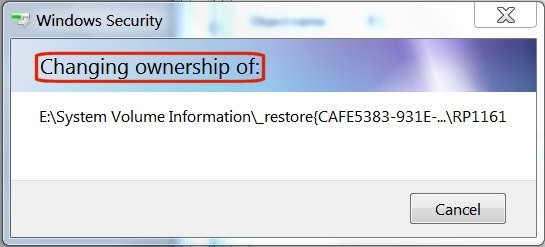
Jei matote klaidos pranešimą „ Prieiga uždrausta “ , viskas gerai. Šis pranešimas nurodo tik konkretų naudojamą sistemos failą. Jums nereikia jo pasiekti. Tiesiog paspauskite mygtuką „Tęsti“.
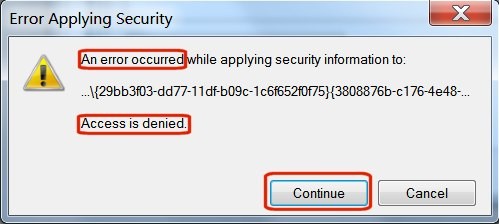
Paskutiniame pranešime „Windows“ saugos lange spustelėkite Gerai .
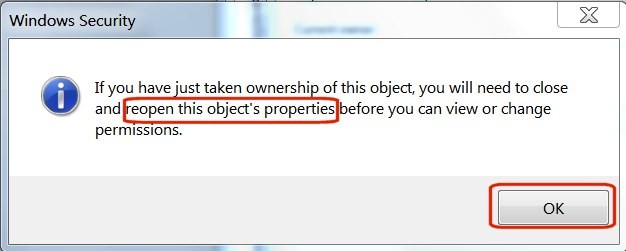
Atlikę aukščiau nurodytus veiksmus, sėkmingai atgavote standžiojo disko nuosavybę.
2. Suteikti prieigą
„Windows Explorer“ dešiniuoju pelės mygtuku spustelėkite diską, kurio nuosavybę ką tik susigrąžinote, tada išskleidžiamajame meniu pasirinkite „Ypatybės“ .
Skiltyje „Ypatybės“ pasirinkite skirtuką „Sauga“ . Savo vartotojo vardą matysite lange „Grupės arba vartotojo vardai“ . Spustelėkite vartotojo vardą, kad jį pažymėtumėte, tada spustelėkite mygtuką „Redaguoti“ .
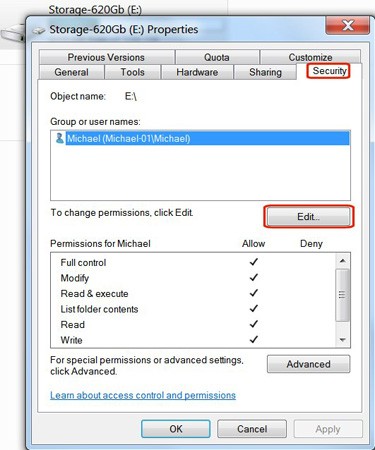
Stulpelyje „Leisti“ pažymėkite langelį „Visiškos teisės“ ir spustelėkite mygtuką „Gerai“ .
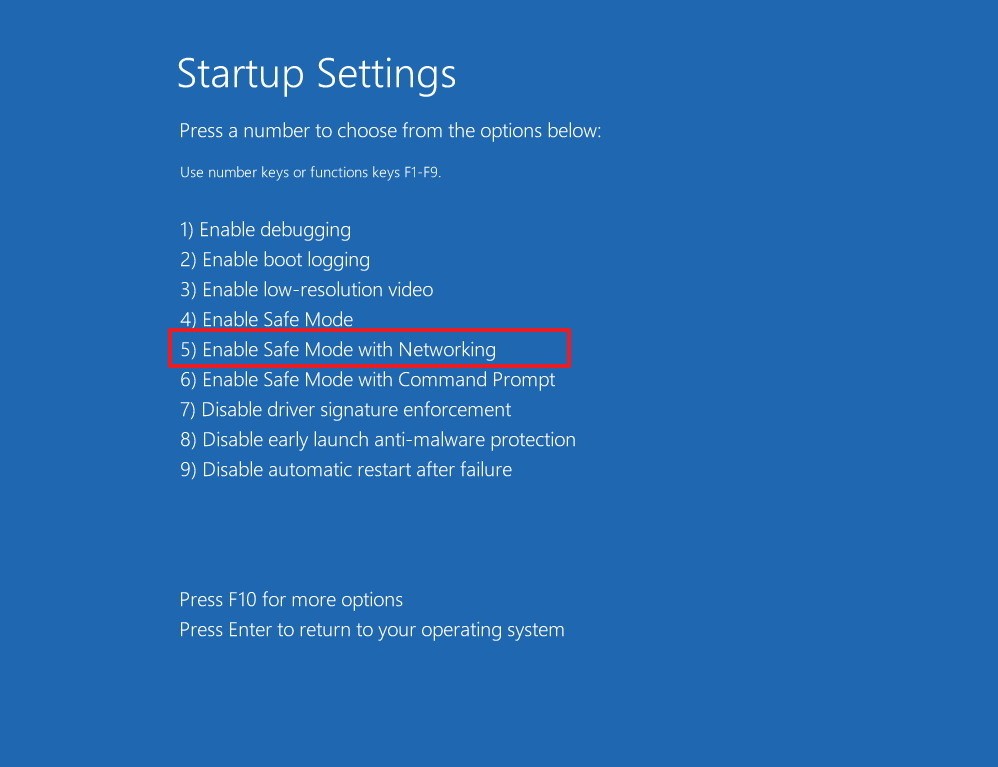
Standusis diskas bus rodomas „Windows Explorer“ programoje su informacija apie jo dydį ir laisvą vietą. Galite jį spustelėti, peržiūrėti jo aplankus ir pridėti, ištrinti arba modifikuoti failus pagal poreikį.
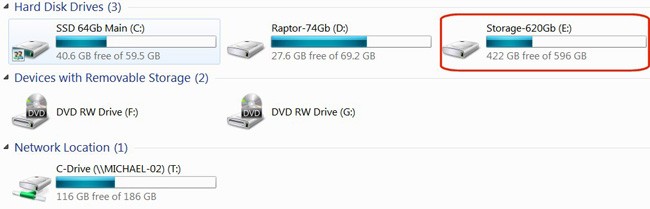
Atlikę kelis paprastus veiksmus, galite atgauti prieigą prie standžiojo disko. Jei susiduriate su panašia klaida, nepamirškite naudoti šio metodo!
Sėkmės!
Šiame straipsnyje parodysime, kaip atgauti prieigą prie standžiojo disko, kai jis sugenda. Sekime toliau!
„0x80070024 medija yra apsaugota nuo rašymo“ klaida gali būti nemaloni, nes ji iš tikrųjų nesako, kas vyksta. Laimei, paprastai galite atšaukti kelis atributus, kad ją išspręstumėte.
Sužinokite, kaip aptikti ir taisyti blogus sektorius SSD ir paruošti savo kietąjį diską visiškai veikiančiai būsenai.
Jei atnaujinate į naują kompiuterį, gali būti, kad bandote pakartotinai naudoti senojo kompiuterio standųjį diską. Jei ne, galbūt planuojate jį padovanoti šeimos nariui ar draugui. Bet prieš tave…
„Apple“ pristatė „iOS 26“ – svarbų atnaujinimą su visiškai nauju matinio stiklo dizainu, išmanesne patirtimi ir patobulinimais pažįstamose programėlėse.
Studentams studijoms reikalingas specialaus tipo nešiojamasis kompiuteris. Jis turėtų būti ne tik pakankamai galingas, kad gerai veiktų pasirinktoje specialybėje, bet ir pakankamai kompaktiškas bei lengvas, kad jį būtų galima nešiotis visą dieną.
Šiame straipsnyje parodysime, kaip atgauti prieigą prie standžiojo disko, kai jis sugenda. Sekime toliau!
Iš pirmo žvilgsnio „AirPods“ atrodo kaip ir bet kurios kitos belaidės ausinės. Tačiau viskas pasikeitė, kai buvo atrastos kelios mažai žinomos funkcijos.
Spausdintuvo pridėjimas prie „Windows 10“ yra paprastas, nors laidinių įrenginių procesas skirsis nuo belaidžių įrenginių.
Kaip žinote, RAM yra labai svarbi kompiuterio aparatinės įrangos dalis, veikianti kaip atmintis duomenims apdoroti ir lemianti nešiojamojo ar asmeninio kompiuterio greitį. Žemiau esančiame straipsnyje „WebTech360“ supažindins jus su keliais būdais, kaip patikrinti RAM klaidas naudojant programinę įrangą sistemoje „Windows“.
Perskaitykite šį straipsnį, kad sužinotumėte paprastą žingsnis po žingsnio procesą, kaip prijungti nešiojamąjį kompiuterį prie projekcinio ekrano ar TV naudojant Windows 11 ir Windows 10 operacines sistemas.
Ar sunku sužinoti, koks IP adresas naudojamas jūsų spausdintuvui? Mes parodysime, kaip tai padaryti.
Teisinga 3D spausdintuvų priežiūra yra labai svarbi, norint gauti geriausius rezultatus. Čia pateikiami keli svarbūs patarimai, kuriuos reikėtų atsiminti.
Sužinokite apie kai kurias galimas jūsų nešiojamojo kompiuterio perkaitimo priežastis, kartu su patarimais ir gudrybėmis, kaip išvengti šios problemos ir išlaikyti savo įrenginį šaltą.









